萬盛學電腦網 >> 手機技巧 >> 蘋果iPhone5激活圖文教程
蘋果iPhone5激活圖文教程
iPhone5發售一段時間了,雖然還沒有在中國大陸正式發售,但是聯通版跟電信版都已經可以預定,也就是很多朋友就快入手iPhone5了。入手了iPhone5,第一步自然是要激活了,下面綠茶小編就來分享。
iPhone5激活步驟
先下載itunes:
蘋果官方同步軟件(iTunes Win)
iTunes for Mac(蘋果同步應用程序)
iPhone5新機注冊App Store賬號教程:
1、首先請確認自己的電腦已經安裝好官方工具iTunes,如果還沒安裝請下載安裝。
2、打開下載安裝好的iTunes,選擇左邊的iTunes Store選項。
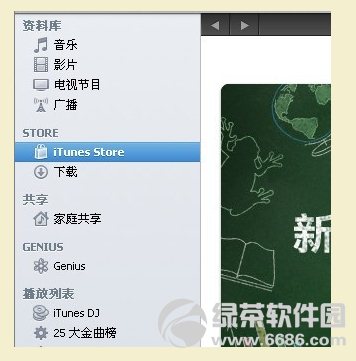
iTunes主界面iTunes Store選項截圖
3、打開iTunes Store之後,開始選擇國家,將頁面拉到底端,選擇小圖標。
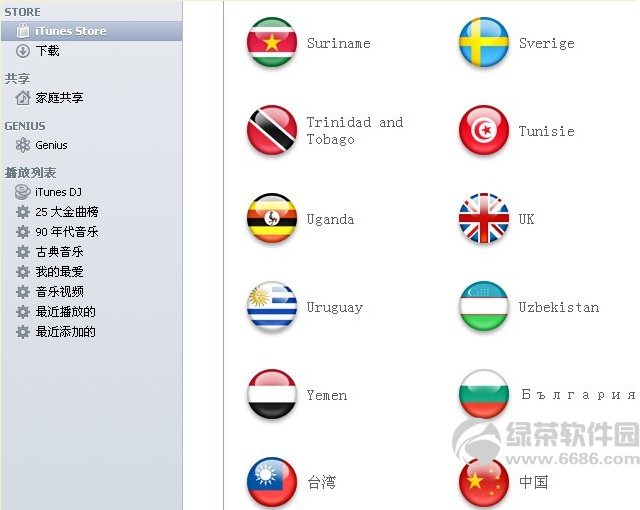
4、接著就是更改這裡的圖標,選擇注冊美國App Store賬號,而介紹注冊美國App Store賬號的教程(點擊查看),以前已經詳細介紹過,注冊過程也比較簡單,無需信用卡等就可以輕松注冊國外賬號。如果只想注冊國內賬號,會更簡單容易。
iPhone新機激活教程:
聲明:文中使用的文字內容注釋為iPhone5可使用的教程,配圖為筆者iPhone 3GS測試截圖。
1、解鎖開始,在上個注冊iTunes賬號過程中,我們已經下載安裝過iTunes,接著要做的第一步當然是長按機身頂部的電源鍵,然後開機。
2、一個熟悉的“白蘋果”出現在屏幕上,不少越獄失敗的用戶應該很熟悉這個界面。

iPhone 白蘋果界面截圖
3、大約20幾秒的等待後,iPhone進入了鎖機界面,未激活的iPhone暫時還是全英文界面,屏幕上會提示用戶手機未插入SIM卡,並要求用戶iPhone連接到電腦並打開iTunes才能激活它。
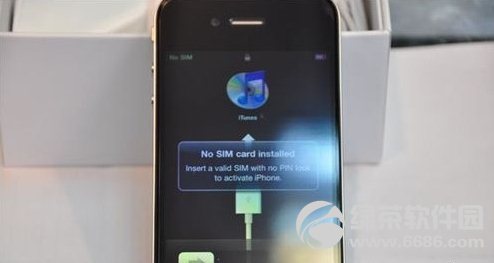
iPhone4S未激活開機主界面顯示截圖
4、在未解鎖的情況下,iPhone像所有手機一樣,是可以撥打緊急電話的,撥號鍵盤上有5種語言提示,其中包括了繁體中文。
5、裝進剛裁剪制作的SIM卡。
Nano-SIM剪卡教程
6、iTunes軟件檢測到帶有SIM卡的iPhone後,會聯網進行驗證(蘋果服務器),接著會彈出一個運營商設置對話框,這裡我們必須點擊“更新設置”,待更新成功後即可。
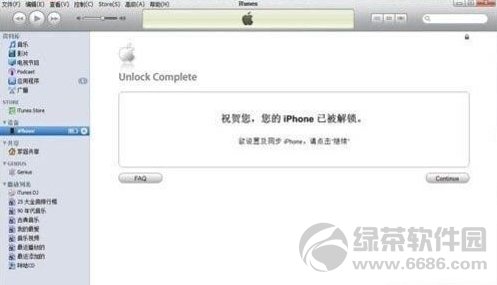
iPhone5激活成功界面截圖
整個過程需要幾十秒,激活後屏幕上也會彈出一個提示框,“iPhone已被激活”。
只要按提示一步一步來操作,很簡單的哦~



